如何使用 CSV 將產品從 Shopify 遷移到 WooCommerce
已發表: 2023-04-24Shopify 和 WooCommerce 是兩個流行的電子商務平台,它們提供一系列功能來幫助企業在線銷售產品。 雖然 Shopify 以其易用性和簡單性著稱,但 WooCommerce 是一個更靈活的平台,可以更好地定制和控制在線商店。 對於希望將產品從 Shopify 遷移到 WooCommerce 的企業來說,這可能是一項艱鉅的任務。 為了簡化這個過程,企業可以使用 CSV(逗號分隔值)在兩個平台之間導出和導入產品數據。
CSV 是一種將數據存儲在表格結構中的文件格式,每一行代表一條記錄,每一列代表一個字段。 可以使用 Microsoft Excel 或 Google Sheets 等電子表格軟件輕鬆編輯和查看 CSV 文件。 這使它們成為在不同系統(包括 Shopify 和 WooCommerce 等電子商務平台)之間導出和導入數據的有用工具。
在這篇博文中,我們將提供有關如何使用 CSV 將產品從 Shopify 遷移到 WooCommerce 的綜合指南。 我們將解釋為什麼建議使用 CSV,提供從 Shopify 導出產品、準備導入 CSV 文件以及將產品導入 WooCommerce 的分步說明。 我們還將討論產品遷移的遷移後任務和替代解決方案。
使用 CSV 進行產品遷移的好處
對於想要將產品從 Shopify 遷移到 WooCommerce 的企業,導出/導入 CSV 是推薦的解決方案,因為它比其他遷移方法有幾個好處:
首先,CSV 文件易於編輯和查看,便於在遷移前後對數據進行更改和更正。
其次,CSV文件可以導入到很多不同的系統中,而不僅僅是電商平台。 這意味著如果企業將來決定遷移到另一個平台,他們可以使用相同的 CSV 文件導出和導入他們的產品。
第三,CSV 文件是一種通用格式,幾乎任何軟件都可以讀取,包括 WooCommerce。 這意味著企業可以從 Shopify 導出產品,根據需要編輯 CSV 文件,然後將其導入 WooCommerce,而無需將文件轉換為其他格式。
最後,使用 CSV 是一種經濟高效的產品遷移解決方案,因為它不需要使用昂貴的遷移插件或聘請遷移專家。
從 Shopify 導出產品
將產品從 Shopify 遷移到 WooCommerce 的第一步是將產品導出為 CSV 文件。 以下是要遵循的步驟:
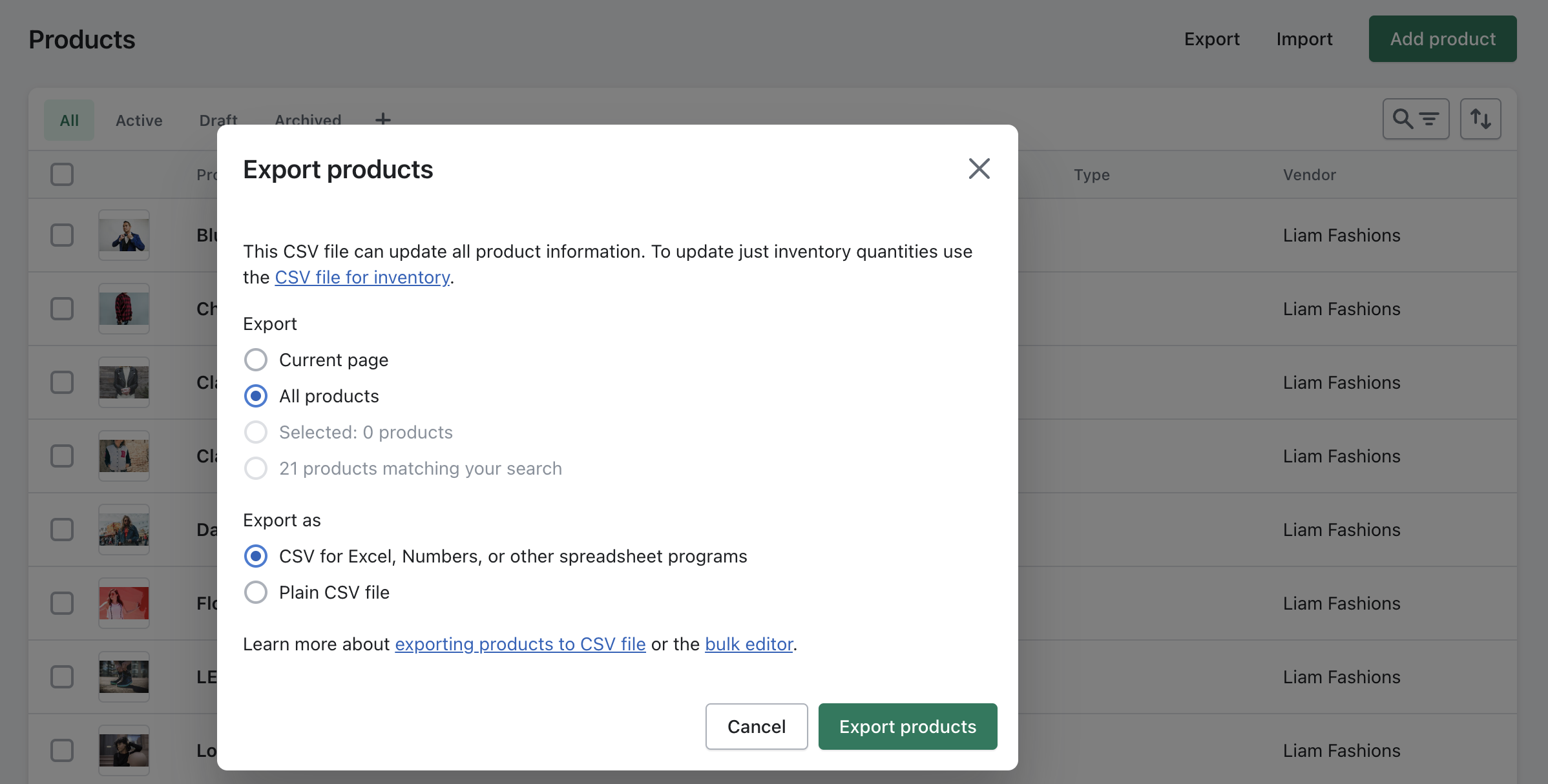
- 登錄到您的 Shopify 管理面板。
- 單擊邊欄中的“產品”選項卡。
- 單擊屏幕右上角的“導出”按鈕。
- 從下拉菜單中選擇產品選項。
- 選擇您要導出的產品。 您可以選擇導出所有產品或特定選擇。
- 選擇文件格式為 CSV。
- 單擊導出產品。
導出過程完成後,包含所有產品數據的 CSV 文件將下載到您的計算機。 請務必注意,CSV 文件將包含所有產品數據,包括產品標題、描述、圖像、價格和其他詳細信息。
確保數據準確完整導出的提示
重要的是要確保准確完整地導出所有產品數據,以避免在導入過程中出現任何問題或錯誤。 以下是確保正確導出數據的一些提示:
- 仔細檢查是否已選中所有要導出的產品:在導出產品數據之前,請確保已選中所有要遷移的產品。 這可以通過轉到 Shopify 中的“產品”部分並選擇相關產品來完成。 仔細檢查這一點很重要,以確保在出口過程中不會遺漏任何產品。
- 在 CSV 文件中包含所有產品數據:將產品數據導出為 CSV 文件時,請確保包含所有產品數據。 這包括產品標題、描述、價格、圖像和任何其他相關信息。 重要的是要確保所有數據都存在且正確,以確保順利導入 WooCommerce。
- 檢查 CSV 文件是否可讀:將產品數據導出為 CSV 文件後,檢查文件是否可讀以及是否可以在 Microsoft Excel 或 Google Sheets 等電子表格軟件中打開非常重要。 這將確保數據格式正確,並且在將文件導入 WooCommerce 之前文件沒有問題。
準備要導入的 CSV 文件
要將 Shopify CSV 文件轉換為與 WooCommerce 兼容的格式,請務必在導入前準備好文件。 以下是要遵循的步驟:
- 在 Microsoft Excel 或 Google Sheets 等電子表格軟件中打開 CSV 文件。
- 刪除 WooCommerce 不需要的任何列。 例如,Shopify 可能包含與 WooCommerce 無關的產品類型或供應商列。
- 確保列標題與 WooCommerce 的字段名稱匹配。 例如,Shopify 中的“SKU”列在 WooCommerce CSV 文件中應重命名為“SKU”。
- 檢查所有數據的格式是否正確。 例如,價格的格式應為數字,日期的格式應正確。
- 刪除任何可能導致導入錯誤的特殊字符或格式。
- 保存 CSV 文件。
確保 CSV 文件無誤的提示
以下是確保 CSV 文件無誤並準備好導入 WooCommerce 的一些提示:
- 仔細檢查 CSV 文件中的所有數據:在將 CSV 文件導入 WooCommerce 之前,務必仔細檢查文件中的所有數據,以確保其準確且格式正確。 這包括檢查所有產品標題、描述、價格和圖像是否存在且正確,以及格式是否在整個文件中保持一致。
- 通過將 CSV 文件導入測試環境來測試它:在測試環境中測試 CSV 文件有助於在將數據導入 WooCommerce 之前識別任何錯誤或問題。 這可以通過在 WooCommerce 中創建一個虛擬商店並將 CSV 文件導入該商店以查看數據如何顯示來完成。 這有助於識別在將數據導入實時存儲之前可能需要更正的任何格式或數據問題。
- 確保文件大小不太大:大型 CSV 文件可能會在導入過程中導致問題,例如超時或錯誤。 為避免這種情況,建議將 CSV 文件分解為更小的批次,每個批次包含可管理數量的產品。 這將有助於確保導入過程順利無誤。
將產品導入 WooCommerce
為 Shopify CSV 到 WooCommerce 遷移過程準備好文件後,就可以將產品導入您的新商店了。 以下是要遵循的步驟:
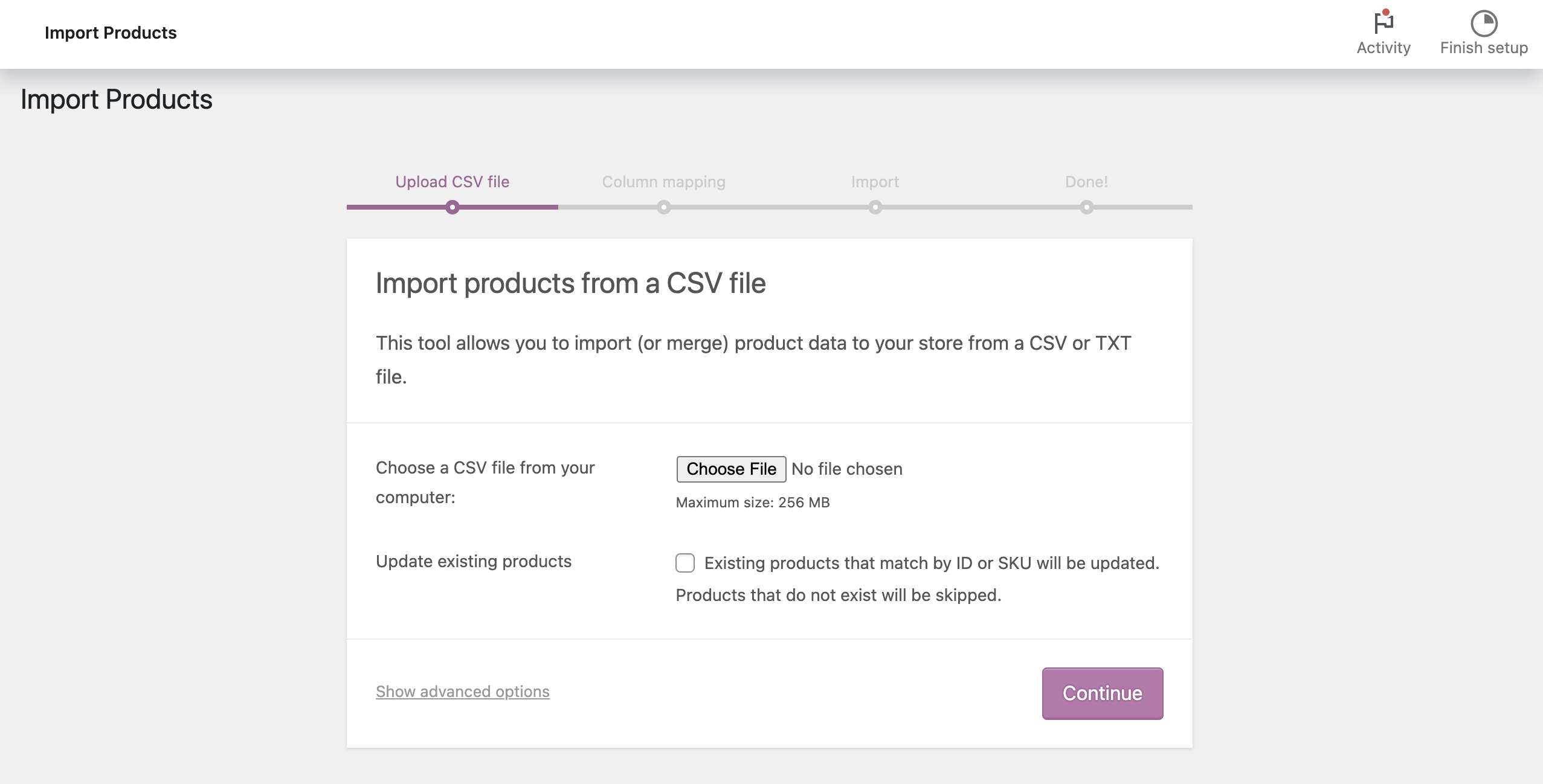
- 登錄到您的 WooCommerce 管理面板。
- 單擊邊欄中的“產品”選項卡。
- 單擊屏幕右上角的“導入”按鈕。
- 選擇文件格式為 CSV。
- 選擇您之前準備的 CSV 文件,點擊Continue 。
- 將 CSV 文件中的字段映射到 WooCommerce 中的相應字段。 例如,將“產品名稱”列映射到 WooCommerce 中的“產品名稱”字段。
- 查看導入設置並進行任何必要的更改。
- 單擊運行導入程序以開始導入過程。
導入過程完成後,CSV 文件中的所有產品都將導入 WooCommerce。 請務必注意,導入過程可能需要一些時間,具體取決於 CSV 文件的大小和導入的產品數量。

確保導入成功的提示
以下是確保導入成功以及所有產品數據從 Shopify 準確遷移到 WooCommerce 的一些提示:
- 先導入一小部分產品來測試導入過程:在導入整個 CSV 文件之前,建議先導入一小部分產品來測試導入過程。 這有助於識別在導入整個文件之前可能需要更正的任何問題或錯誤。
- 確保 CSV 文件格式正確且不包含任何錯誤:在將 CSV 文件導入 WooCommerce 之前確保 CSV 文件格式正確且不包含任何錯誤非常重要。 這包括檢查所有產品數據是否存在且格式正確,並且沒有丟失或重複的條目。
- 監控導入過程以確定可能出現的任何錯誤或問題:在導入過程中,監控進度並識別可能出現的任何錯誤或問題非常重要。 這有助於在問題變得更加嚴重之前解決和糾正任何問題。
遷移後任務
將產品從 Shopify 遷移到 WooCommerce 涉及的不僅僅是導出和導入產品數據。 將產品導入 WooCommerce 後,可能需要完成一些遷移後任務,以確保產品正確、準確地展示。 這裡有些例子:
- 更新產品圖片:如果產品圖片未包含在 CSV 文件中或未正確遷移,則需要在 WooCommerce 中手動添加或更新它們。 這可以通過編輯產品並添加正確的圖像來完成。
- 編輯產品類別:如果 Shopify 中的產品類別與 WooCommerce 中的類別不匹配,則需要手動更新它們。 這涉及編輯每個產品並在 WooCommerce 中分配正確的類別。
- 查看產品屬性:遷移產品數據後,務必查看產品屬性以確保它們與 WooCommerce 屬性相匹配。 這涉及檢查產品數據的準確性並更正遷移過程中可能出現的任何錯誤。
- 查看產品變體:如果產品有變體,請務必檢查它們是否已正確導入並在 WooCommerce 中正確設置。 這涉及檢查是否存在所有變體以及它們是否正確顯示在產品頁面上。
雖然這些任務可能需要額外的時間,但它們對於確保從 Shopify 順利成功地遷移到 WooCommerce 非常重要。
確保在 WooCommerce 中正確設置遷移產品的提示
以下是確保遷移產品在 WooCommerce 中正確設置以及客戶在網站上瀏覽和購買產品時擁有無縫體驗的一些提示:
- 檢查所有產品數據並進行任何必要的更新:遷移產品後,請務必檢查所有產品數據以確保其已準確傳輸。 這包括檢查產品名稱、描述、價格、圖像和其他相關信息。 應在此階段進行任何必要的更新或更正,以確保產品數據準確且最新。
- 測試產品頁面以確保它們正確顯示:測試產品頁面是確保遷移的產品在 WooCommerce 中正確設置的重要步驟。 這涉及檢查產品頁面是否顯示了所有必要的信息,包括產品圖片、描述、價格和變體。 重要的是要檢查產品頁面是否在不同的設備和瀏覽器上正確顯示,以確保客戶獲得一致的體驗。
- 監控網站是否存在可能出現的任何問題或錯誤:遷移產品後,監控網站是否存在可能出現的任何問題或錯誤非常重要。 這包括檢查斷開的鏈接、丟失的圖像或其他可能影響客戶體驗的問題。 定期監控有助於在問題變得更加嚴重之前識別並糾正任何問題。
Shopify 到 WooCommerce 產品遷移的替代解決方案
雖然 CSV 是一種有效的產品遷移解決方案,但也有其他可用的替代解決方案。 這裡有些例子:
1.使用遷移插件:
一種選擇是使用遷移插件,它可以自動執行產品遷移過程。 這些插件可以處理大型產品目錄和復雜的產品數據。 他們還確保所有產品信息都從 Shopify 準確傳輸到 WooCommerce。
一些遷移插件提供“遷移預覽”功能,允許企業在完成遷移之前查看其產品在 WooCommerce 中的顯示方式。
2.聘請移民專家:
對於缺乏時間或專業知識自行遷移產品的企業,聘請遷移專家可能是一種有效的解決方案。 像Tigren這樣的遷移專家專門從事產品遷移,可以為企業處理整個流程。
聘請遷移專家有幾個好處。 首先,他們可以通過處理整個遷移過程來節省企業的時間和精力。 此外,遷移專家可以確保所有產品數據都準確地傳輸到 WooCommerce,包括產品描述、圖像和定價。 最後,遷移專家可以在整個遷移過程中提供支持和指導,確保企業可以順利過渡到新平台。
經常問的問題
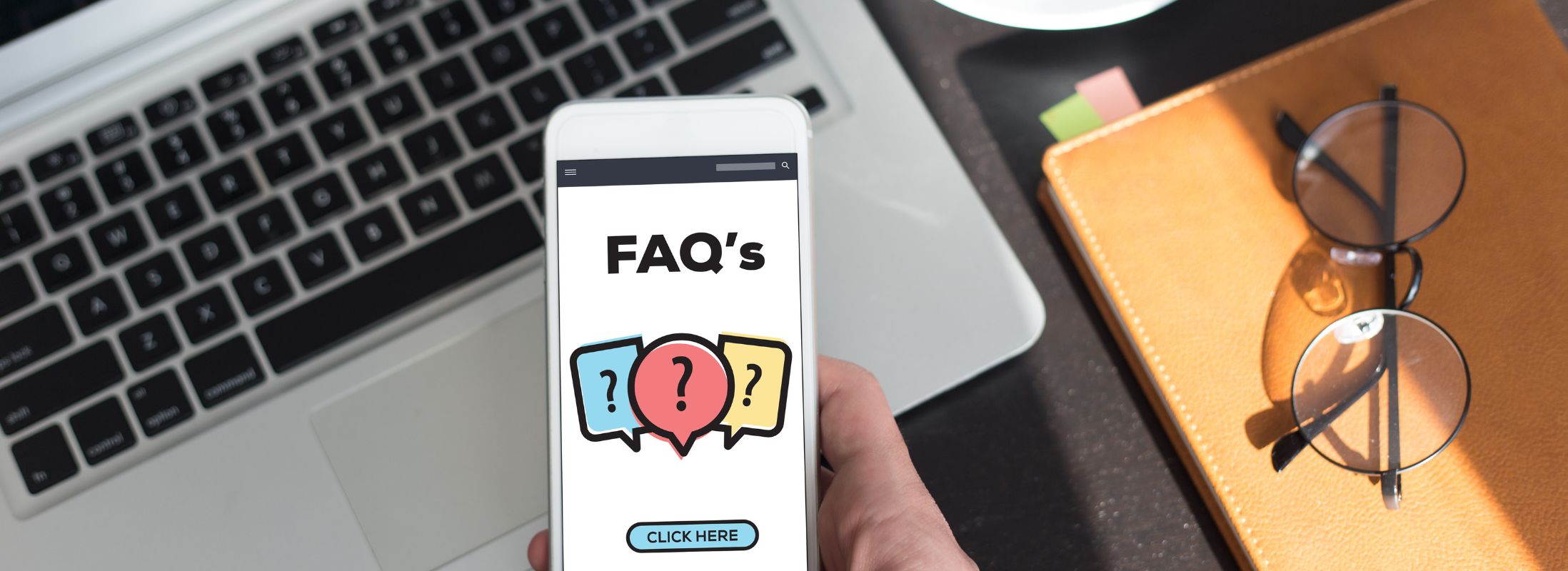
我可以將產品類別從 Shopify 遷移到 WooCommerce 嗎?
是的,可以使用 CSV 將產品類別從 Shopify 遷移到 WooCommerce。 但是,重要的是要確保兩個平台中的類別名稱匹配以避免混淆。
我可以將產品圖片從 Shopify 遷移到 WooCommerce 嗎?
是的,可以使用 CSV 將產品圖片從 Shopify 遷移到 WooCommerce。 但是,重要的是要確保圖片 URL 正確並且圖片上傳到 WooCommerce 中正確的產品頁面。
將產品從 Shopify 遷移到 WooCommerce 需要多長時間?
將產品從 Shopify 遷移到 WooCommerce 所需的時間取決於產品目錄的大小和數據的複雜性。 遷移包含簡單數據的小型目錄可能需要幾個小時,而遷移包含複雜數據的較大目錄可能需要幾天時間。 使用遷移插件或聘請遷移專家可以幫助加快流程。
遷移過程中是否會準確傳遞所有產品信息?
如果遷移過程正確完成,所有產品信息都應準確地從 Shopify 傳輸到 WooCommerce。 但是,重要的是要徹底檢查遷移的數據,以確保所有產品信息(包括產品描述、價格、圖像和類別)準確且完整。
遷移過程中我的 SEO 會受到影響嗎?
如果遷移過程正確完成並且產品的 URL 保持不變,那麼對 SEO 的影響應該很小。 但是,將舊 URL 重定向到新 URL 以保持 SEO 排名很重要。 建議在遷移過程前後諮詢 SEO 專家。
我可以在遷移過程中繼續在 Shopify 上銷售產品嗎?
是的,企業可以在遷移過程中繼續在 Shopify 上銷售產品。 但是,遷移過程開始後在 Shopify 上進行的任何新產品或更改都需要手動添加到 WooCommerce 或單獨遷移。
包起來
總之,使用 CSV 文件將產品從 Shopify 遷移到 WooCommerce 是一種高效且有效的產品數據傳輸方式。 通過遵循本指南中概述的步驟,企業可以成功地將其產品目錄(包括產品描述、定價、圖像和類別)遷移到其新的 WooCommerce 站點。
雖然 CSV 文件是希望將產品從 Shopify 遷移到 WooCommerce 的企業的流行解決方案,但企業還應考慮替代解決方案,例如遷移插件或聘請遷移專家,以確保整個遷移過程的準確性、效率和支持。 總的來說,通過適當的規劃和執行,企業可以順利過渡到新平台並繼續自信地銷售他們的產品。
相關帖子:
如何將 Shopify 遷移到 WooCommerce:最佳實踐和策略
